Cara Membuat System Restore Point di Windows 7
Februari 23, 2016

Seiring dengan berjalannya waktu, komputer tidak selamanya berjalan lancar. Ada kalanya komputer mengalami masalah seperti crash dan error setelah kamu menginstall software, menginstall atau mengupdate driver, ataupun juga mengubah beberapa pengaturan tertentu di Windows. Untuk mengatasi kejadian yang tidak kita inginkan tersebut, cara yang paling mudah yaitu dengan menggunakan fitur System Restore yang ada di Windows.
System Restore merupakan fitur di Windows yang berfungsi untuk mengembalikan sistem Windows (rollback) ke kondisi tertentu dimana sebelum terjadi masalah pada komputer atau komputer masih dalam kondisi stabil. Fitur ini bisa dikatakan sangat penting bagi pengguna Windows karena dengan menggunakan System Restore, maka pengguna dapat secepatnya mengatasi masalah yang terjadi pada komputer tanpa harus terburu-buru menginstall ulang komputernya.
Untuk dapat menggunakan System Restore ini, maka Windows memerlukan sebuah titik restore tertentu yang dikenal dengan istilah Restore Point. Karena didalam Restore Point tersebut semua informasi tentang Windows termasuk registry dan pengaturan Windows akan disimpan. Sehingga jika nanti suatu saat terjadi masalah pada komputer, maka kita bisa dengan mudah mengembalikan ke titik restore tersebut. Sebenarnya, Windows secara otomatis akan membuat Restore Point dalam jangka waktu tertentu. Tetapi kita juga bisa membuat Restore Point ini secara manual dengan mudah. Nah, berikut ini langkah-langkah cara membuat Restore Point:
Pertama, Buka Start Menu kemudian klik kanan pada Computer lalu pilih Properties.
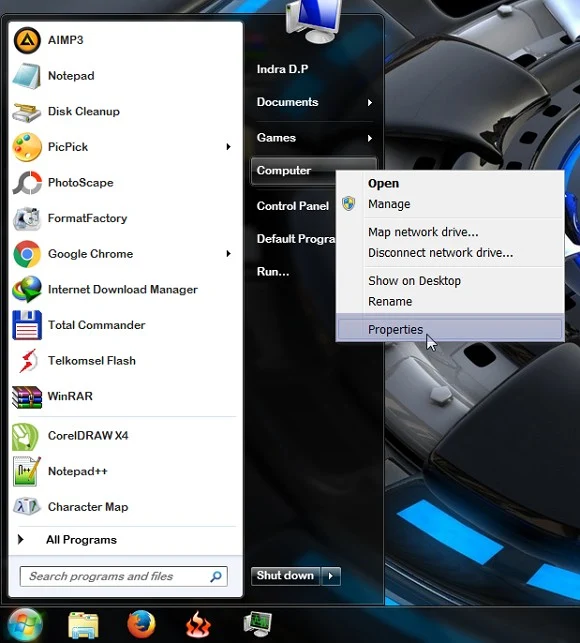
Pada bagian sisi sebelah kiri, Pilih System protection.
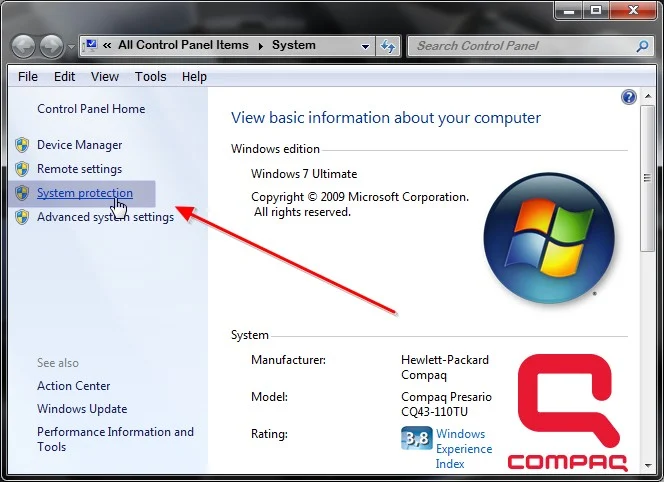
Akan muncul jendela System Protection. Silahkan pilih drive C:. Karena pada drive C: biasanya tempat file-file Windows tersimpan atau kamu bisa juga memilih drive yang lain.
Catatan: Pastikan status System Protection drive tersebut dalam keadaan On. Jika masih Off, maka kamu harus mengaktifkannya terlebih dahulu. Dengan cara, pilih drive yang akan diaktifkan, kemudian klik tombol Configure.... Pilih Restore system settings and previous versions of files, lalu klik Apply dan OK.
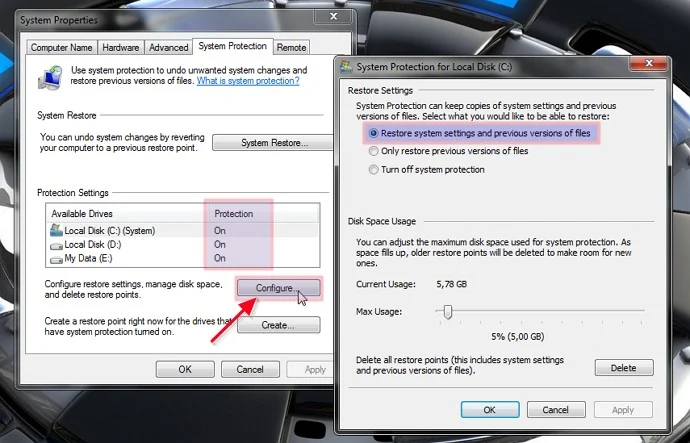
Jika sudah aktif, saatnya kita membuat Restore Point. Pilih drive C: atau drive yang lain, kemudian klik Create.

Ketikkan nama Restore Point sesuai keinginan kamu, lalu klik Create.
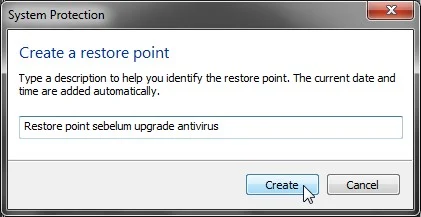
Tunggu beberapa saat hingga proses pembuatan Restore Point kamu berhasil. Lalu klik Close jika sudah selesai.

Sedikit tips, sebaiknya kamu perlu membuat Restore Point pada situasi tertentu. Contohnya setelah menginstall ulang komputer; sebelum menginstall software dan driver; sebelum mengupdate driver dan sistem Windows; sebelum menjalankan aplikasi yang berhubungan dengan system Windows, seperti Registry Cleaner; serta sebelum melakukan perubahan pada sistem dan registry Windows.
Jika sudah membuat Restore Point, dan di kemudian hari Windows kamu mengalami masalah, maka kamu bisa menggunakan Restore Point yang telah kamu buat tadi melalui System Restore. Untuk cara menggunakannya, silahkan ikuti tutorialnya disini.


